Eje X
En la sección Eje X del cuadro de diálogo "Cambiar aspecto" puede escribir la etiqueta del eje, definir el color de la línea del eje y las líneas de la cuadrícula (si no se oculta la cuadrícula). También puede definir si se muestran o no las marcas de graduación y los valores del eje. Esta sección es idéntica para los gráficos de barras, líneas y velas.
Las opciones del grupo Mostrar categorías sirven para especificar si solamente se presenta un subconjunto de las categorías (valores del eje X), es decir, si solamente se presentan las marcas de graduación, las líneas de cuadrícula y los valores de las categorías seleccionadas. Para crear el subconjunto de las categorías que se debe presentar basta con (i) introducir el índice del primer valor que se debe mostrar e (ii) introducir el número de índices que se deben recorrer. Por ejemplo, si hay 101 categorías (1900, 1901, 1902 ... 1999, 2000), entonces puede presentar cada diez años empezando desde 1900 y terminando en el año 2000 si elige el valor 1 para la opción Primer índice y el valor 10 para la opción Pasar.
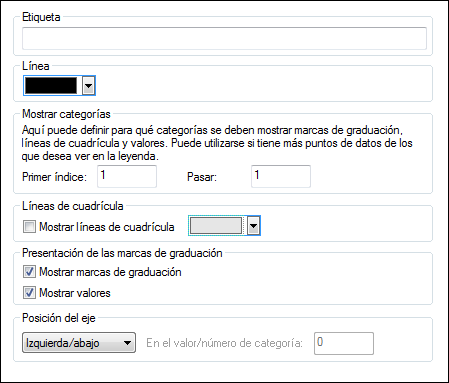
Sin embargo, en los gráficos de líneas de valor también puede definir el rango de valores y definir con qué intervalo se deben mostrar las marcas de graduación.
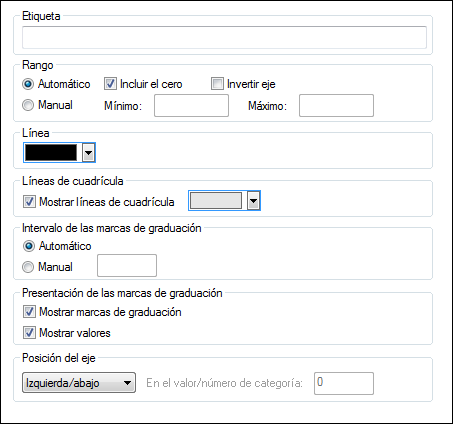
Etiqueta
El texto que escriba en el campo Etiqueta se imprimirá debajo el eje X, a modo de descripción.
Rango
El botón de opción Automático está seleccionado por defecto en el cuadro de grupo Rango. Si desea mostrar parte del gráfico con más detalle, seleccione el botón de opción Manual e introduzca el valor mínimo y el valor máximo en los campos correspondientes.
Si la columna que se usa para el eje X no incluye el valor 0, puede desactivar la casilla Incluir el cero y el eje X empezará con el valor mínimo de la serie. La opción Invertir eje permite invertir los valores del eje X. Por ejemplo, si los valores van del 0 a 360 y selecciona esta opción, el eje X se generará con el valor 360 en la base del eje y los valores irán descendiendo hasta el 0 a medida que asciende el eje X.
Línea
El eje se representa en el color elegido en la lista desplegable Línea. Puede usar uno de los colores predeterminados o hacer clic en el botón Otro color... para elegir un color estándar o definir un color personalizado. Haga clic en el botón Seleccionar... de la pestaña Personalizado y con la pipeta seleccione cualquier color de su pantalla.
Líneas de cuadrícula
Si marca la casilla Mostrar líneas de cuadrícula, puede seleccionar un color de la lista desplegable para las líneas de la cuadrícula.
Intervalo de las marcas de graduación
Si no está satisfecho con las marcas de graduación predeterminadas, puede activar el botón de acción Manual del cuadro de grupo Intervalo de las marcas de graduación y escribir la diferencia entre las marcas de graduación en el campo correspondiente.
Presentación de las marcas de graduación
En este cuadro de grupo puede activar o desactivar las marcas de graduación y los valores del eje.
Posición del eje
Elija la posición del eje de la lista desplegable. Si selecciona la opción En el valor/número de categoría también puede especificar la posición concreta del eje.